来源:www.xinmaotao.net 时间:2023-12-06 08:15
最近有位win11系统用户在使用电脑的时候,碰到了共享文件打不开的问题,用户不知道怎么解决这个问题,为此非常苦恼,那么win11系统共享文件夹打不开怎么解决呢?今天新毛桃u盘装系统为大家介绍win11系统共享文件夹打不开的解决方法。
共享文件夹打不开解决方法:
1、首先点击开始按钮,在搜索框输入【疑难解答设置】。如图所示:
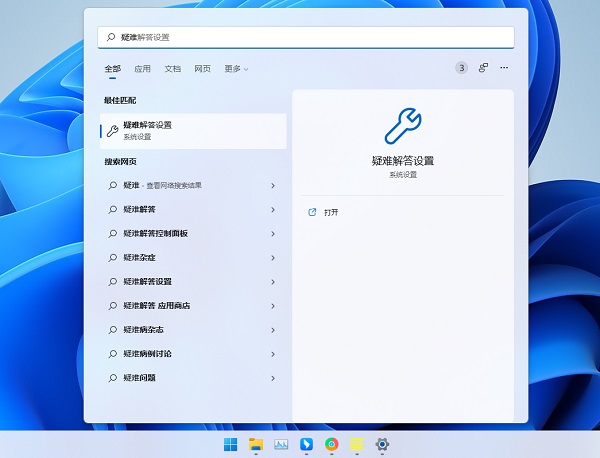
2、然后再点击【其他疑难解答】。如图所示:
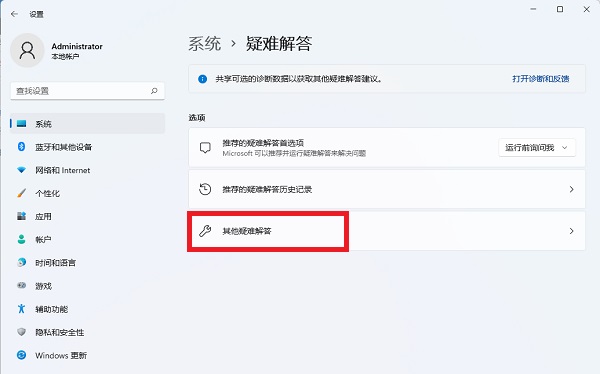
3、点击共享文件夹右侧的【运行】。如图所示:
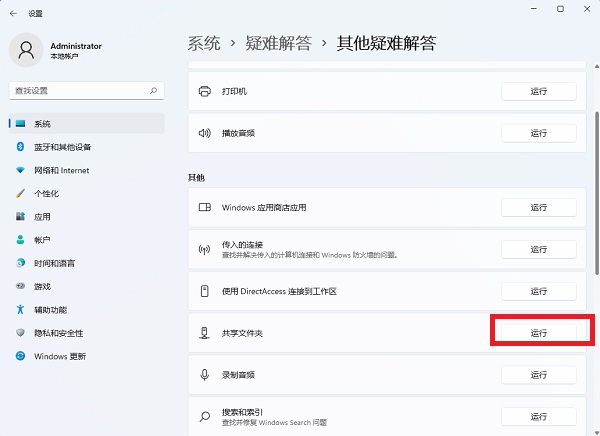
4、然后程序会要求用户输入想访问的共享文件夹地址,这样程序就会自己寻找问题并解决,很方便的。
关于win11系统共享文件夹打不开的解决方法就为小伙伴们详细介绍到这边了,如果用户们使用电脑的时候碰到了同样的问题,可以参考上述方法步骤进行操作哦,希望本篇教程能够帮到大家,更多精彩教程请关注新毛桃官方网站。
责任编辑:新毛桃:http://www.xinmaotao.net